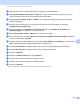User's Guide
Table Of Contents
- Guide de l’utilisateur ADS-2400N / ADS-2800W / ADS-3000N / ADS-3600W
- Numéros de Brother
- Où puis-je trouver les guides de l’utilisateur?
- Pour commencer
- Vous pouvez utiliser les fonctions suivantes
- Table des matières
- 1 Informations générales
- Utilisation de la documentation
- À propos de cet appareil
- Vue d’ensemble du panneau de commande (ADS-2400N / ADS-3000N)
- Vue d’ensemble du panneau de commande (ADS-2800W / ADS-3600W)
- Paramètres des raccourcis (ADS-2800W / ADS-3600W)
- Accès à Brother Utilities (Windows®)
- Configuration générale (ADS-2400N / ADS-3000N)
- Configuration générale (ADS-2800W / ADS-3600W)
- Verrouillage des paramètres (ADS-2800W / ADS-3600W)
- Verrouillage sécuritaire des fonctions 3.0 (ADS-2800W / ADS-3600W)
- Avant d’utiliser la fonction Verrouillage sécuritaire des fonctions 3.0
- Activation/désactivation de la fonction Verrouillage sécuritaire des fonctions
- Configuration du Verrouillage sécuritaire des fonctions 3.0 à l’aide de Gestion à partir du Web
- Configuration de l’authentification par carte des utilisateurs (pour l’ADS-3600W)
- Configuration et modification du Mode public
- Changement d’utilisateur
- Authentification Active Directory (ADS-2800W / ADS-3600W)
- Authentification LDAP (ADS-2800W / ADS-3600W)
- 2 Spécifications des documents
- 3 Préparation de la numérisation
- 4 Préparation de votre réseau pour numériser depuis votre ordinateur
- 5 Avant la numérisation
- 6 Numériser depuis votre ordinateur
- Modifier l’interface utilisateur de ControlCenter4 (Windows®)
- Numérisation à l’aide du mode Accueil de ControlCenter4 (Windows®)
- Numérisation à l’aide du mode Avancé de ControlCenter4 (Windows®)
- Numérisation de base
- Numérisation vers image
- Numérisation vers ROC
- Numérisation vers courriel
- Numérisation vers fichier
- Modification des paramètres par défaut d’un bouton de numérisation
- Numériser en utilisant la feuille de support
- Numérisation de cartes plastifiées
- Numérisation de documents vers SharePoint
- Création d’un onglet personnalisé (ControlCenter4, mode Avancé) (Windows®)
- Modification des paramètres de numérisation (ControlCenter4) (Windows®)
- Numérisation à l’aide de Brother iPrint&Scan (Mac)
- Numérisation avec Nuance™ PaperPort™ 14SE ou d’autres applications Windows®
- Numérisation avec ABBYY FineReader
- Numérisation à l’aide d’applications TWAIN (Macintosh)
- Numérisation à l’aide de l’application Transfert d’images Apple (pilote ICA)
- 7 Numérisation à l’aide du panneau de commande
- Enregistrement des documents numérisés sur l’ordinateur en mode Accueil
- Enregistrement des documents numérisés sur l’ordinateur en mode Avancé
- Enregistrement de documents numérisés sur une clé USB
- Numérisation de documents vers un serveur FTP
- Numérisation de documents vers un serveur SFTP
- Numériser des documents vers un dossier partagé / emplacement du réseau (Windows®)
- Numérisation de documents vers SharePoint
- Numériser à l’aide des services Web (Windows Vista®, Windows® 7, Windows® 8, Windows® 8.1 et Windows® 10)
- Envoyer des documents numérisés directement à une adresse électronique (ADS-2800W / ADS-3600W)
- Configurer le carnet d’adresses (ADS-2800W / ADS-3600W)
- Télécharger les documents numérisés vers le Web (ADS-2800W / ADS-3600W)
- Modification des paramètres de numérisation vers ordinateur (Windows®)
- Options de numérisation à partir de l’écran tactile (ADS-2800W / ADS-3600W)
- 8 Gestion de l’appareil depuis votre ordinateur
- 9 Maintenance de routine
- Nettoyage de l’extérieur de l’appareil
- Nettoyez le scanner et les rouleaux
- Remplacement des consommables
- Nom de la pièce, Numéros et cycle de vie
- Vérifier le cycle de remplacement des consommables (ADS-2400N / ADS-3000N)
- Vérifier le cycle de remplacement des consommables (ADS-2800W / ADS-3600W)
- Remplacement du rouleau d’entraînement
- Remplacement du rouleau inversé
- Remise à zéro des compteurs d’utilisation
- Remise à zéro des compteurs d’utilisation (ADS-2800W / ADS-3600W)
- Emballage et expédition de l’appareil
- 10 Dépannage
- Aperçu
- Identification de votre problème
- Messages d’erreur et d’entretien
- Soutien technique
- Informations sur l’appareil
- Affichage du numéro de série (ADS-2400N / ADS-3000N)
- Affichage du numéro de série (ADS-2800W / ADS-3600W)
- Activation ou désactivation du réseau sans fil (ADS-2800W / ADS-3600W)
- Activation ou désactivation du réseau sans fil
- Activation ou désactivation de la connexion USB
- Fonctions de réinitialisation
- Réinitialiser l’appareil (ADS-2400N / ADS-3000N)
- Réinitialiser l’appareil (ADS-2800W / ADS-3600W)
- A Spécifications
- B Annexe
- C Index
Numérisation à l’aide du panneau de commande
168
7
Type fichier PDF page simple
PDF multipage
JPEG
PDF/A page simple
PDF/A multipage
PDF page unique
sécurisé
PDF multipage
sécurisé
PDF page simple
signé
PDF multipage
signé
PDF haute
compression page
simple
PDF haute
compression
multipage
XPS
TIFF page simple
TIFF multipage
Sélection utilisateur
Sélectionnez le type de fichier à utiliser pour les données numérisées.
Si vous sélectionnez Sécuriser PDF, l’appareil demande d’entrer un
mot de passe de 4 chiffres compris entre 0 et 9 avant de lancer la
numérisation.
Si vous sélectionnez PDF signé, vous devez installer un certificat
sur l’appareil en utilisant Gestion à partir du Web. Sélectionnez
PDF signé dans Administrateur dans l’application Gestion à partir
du Web. Voir le Guide utilisateur - Réseau.
PDF/A est un format de fichier PDF destiné à un archivage de longue
durée. Ce format contient toutes les informations requises pour
reproduire le document après un stockage de longue durée.
Un PDF signé contribue à la prévention de la manipulation des
données et de l’usurpation d’identité de l’auteur, en incluant un
certificat numérique dans le document.
Vous pouvez sélectionner PDF, Sécuriser PDF, PDF/A, PDF signé,
JPEG ou XPS lorsque vous sélectionnez Couleur ou Gris dans Qualité.
Vous pouvez sélectionner PDF, Sécuriser PDF, PDF/A, PDF signé
ou TIFF lorsque vous sélectionnez N&B dans Qualité.
Vous pouvez sélectionner PDF, Sécuriser PDF ou PDF signé
lorsque vous sélectionnez Auto dans Qualité.
Si vous sélectionnez Sélection utilisateur, vous devez sélectionner
le paramètre à partir du panneau de commande de l’appareil.
Si vous sélectionnez PDF haute compression, vous ne pouvez
sélectionner que Couleur 300 ppp ou Gris 300 ppp.
Taille du document Auto
A4
Lettre
Legal
B5
A5
B6
A6
Carte
professionnelle
Papier long
Sélection utilisateur
Si vous sélectionnez Auto, vous pouvez numériser des documents
de n’importe quel format sans ajuster le paramètre Taille du
document. Pour accélérer la numérisation, sélectionnez la taille
exacte du document dans la liste déroulante Taille du document.
Si vous sélectionnez 600 ppp comme Qualité, vous ne pouvez pas
sélectionner Auto.
Lorsque l’option Redressement automatique est réglée à Arrêt,
vous pouvez sélectionner A4, Lettre, Legal, B5, A5, B6, A6,
Carte professionnelle ou Papier long (lorsque Auto XXX ppp n’est
pas sélectionné comme Qualité).
Vous pouvez sélectionner Papier long lorsque vous choisissez les
paramètres suivants :
• Qualité : autre que Auto
• Redressement automatique : Arrêt
• Ignorer les pages vierges : Arrêt
Taille fichier Petit
Moyen
Grand
Sélection utilisateur
Vous pouvez régler la taille de fichier pour les données numérisées.
Si vous avez sélectionné Couleur ou Gris dans Qualité, sélectionnez
la taille du fichier des données numérisées à partir de la liste déroulante.
Si vous sélectionnez Sélection utilisateur, vous devez sélectionner
le paramètre à partir du panneau de commande de l’appareil.
Paramètre Options Description